Kuidas kasutada YouTube'i täpset otsingufunktsiooni IT-eksperdina otsin alati uusi võimalusi oma töövoo parandamiseks ja tõhusamaks muutmiseks. Avastasin hiljuti YouTube'i täpse otsingu funktsiooni, mis võimaldab teil otsida videoid suure täpsusega. See on suurepärane tööriist konkreetsete õpetuste või videote leidmiseks, mille olemasolust teate, kuid mida te ei leia. Kasutage seda järgmiselt. 1. Minge YouTube'i ja logige sisse (kui te pole veel sisse logitud). 2. Sisestage otsinguribale jutumärkidesse märksõna(d), mida soovite otsida. 3. Otsingu käivitamiseks vajutage sisestusklahvi (Enter/Return). Märkate, et tulemused on nüüd täpsemad kui varem ja peaksite otsitava video hõlpsamini üles leidma. See on suurepärane tööriist konkreetse video leidmiseks ja ma loodan, et see on teile sama kasulik kui mina.
Firefoxi salvestatud paroolifail
Youtube on mugav funktsioon nimega Täpne otsing see võimaldab kasutajatel leida videost konkreetseid punkte. Seda saab teha nii mobiilis kui ka lauaarvutis, kuid keskendume sellele, kuidas seda teha lauaarvutis.

Võimalus hõlpsalt videos oma eelistatud asukohta navigeerida on midagi, mida seni on omanud ainult YouTube, ja funktsioon, mida peaks iga kasutaja, kui ta on platvormi tavakasutaja, ära kasutama.
Kuidas kasutada YouTube'i täpset otsingufunktsiooni
YouTube'i täpse otsingu funktsiooni töölaual kasutamise õppimine on oluline neile, kes ei eelista mobiilseadmeid regulaarselt kasutada. Järgmised sammud aitavad teil saada täpse otsingu tõhusa kasutamise meistriks.
- Käivitage oma lemmikveebibrauser, olgu selleks siis Microsoft Edge või alati töökindel Mozilla Firefox.
- Nende või mõne muu veebibrauseri otseteed peaksid asuma töölaual, tegumiribal või rakenduste menüüs.
- Kui veebibrauser on valmis, on aeg avada ametlik YouTube'i veebileht.
- Selleks sisestage aadressiribale https://www.youtube.com.
- Pärast seda vajutage lehe laadimiseks klaviatuuril sisestusklahvi.
- Järgmise sammuna peate oma Google'i kontoga YouTube'i sisse logima. Kui te pole kindel, mis see on, on see sama, mis teie Gmaili konto sisselogimisandmed.
- Sisestage asjakohased alad ja vajutage edasiliikumiseks sisestusklahvi.
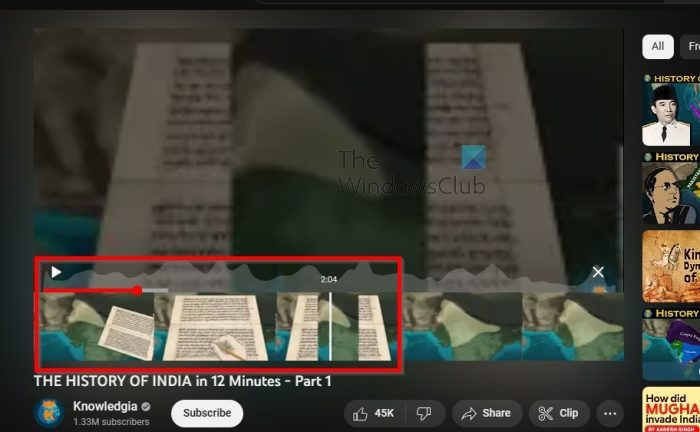
Viimane samm on kasutada täpset otsingufunktsiooni, et navigeerida video parimasse jaotisesse, nii et selgitame.
sony vaio puuteplaat ei tööta
Nüüd peaksite vaatama YouTube'i avalehte.
Siit leiate video ja klõpsake seda otsingutulemustes.
Vajutage esitusnuppu, et video liikuma hakkaks.
Kui see on tehtud, viige hiirekursor üle video edenemisriba.
Klõpsake punasel punktil ja lohistage soovitud alale liikumiseks vasakule või paremale.
Parimate tulemuste saavutamiseks vajutage ja hoidke all punast punkti.
Pärast seda tõmmake see üles ja vabastage.
Nüüd peaksite nägema pisipildiriba.
Liigutage punast punkti vasakule või paremale ja vaadake, kuidas pisipildid liiguvad ja muutuvad.
värskendav töölaud
Valige pisipildist video kõige asjakohasem ala ja ongi kõik. Nüüd olete täpse YouTube'i otsingu meister. Patsuta endale õlale.
LOE : YouTube'i video on peatatud. Kas jätkata sirvimist? [Keela]
Kui soovite peatada täpse otsingu YouTube'is Android-seadme kaudu, peate vajutama nuppu X. Pärast selle toimingu lõpetamist pole vaja midagi muud.
Mis on YouTube'i otsingu jaoks topeltpuudutus?
Topeltpuudutage otsimiseks on YouTube'i mobiilifunktsioon, mis võimaldab kasutajatel topeltpuudutada videopleieri vasakut või paremat ala, et hüpata videos teatud kaugusele. Seda saab teha kas tagurpidi või edasi. Praegu on vaikimisi vahelejätmise sekundite arv 5, kuid kui teete topeltklõpsu mitmel paanil kiiresti järjest, võite märkimisväärselt vahele jätta rohkem kui 5 sekundit.














